Comment lire un album dans l'ordre sur Spotify en 2025 ?
Chaque utilisateur de Spotify sait que toutes les meilleures fonctionnalités ne peuvent être expérimentées que si vous avez un abonnement Spotify Premium. Pour donner une courte liste, vous pouvez télécharger les chansons pour une diffusion hors ligne, vous êtes libre de l'apparition soudaine de publicités lorsque vous diffusez de la musique et vous pouvez même mélanger la liste de lecture. Cependant, les utilisateurs gratuits de l'application n'ont droit à aucune de ces fonctionnalités, et encore moins à la lecture des albums comme ils le souhaitent.
Alors, comment lire un album dans l'ordre sur Spotify? La procédure officielle de lecture d'un album dans l'ordre sur Spotify est expliquée ci-dessous ainsi que le logiciel que vous pouvez utiliser pour télécharger les pistes si vous n'êtes pas un utilisateur Premium.
Guide des matières Partie 1. Comment lire un album dans l'ordre sur Spotify avec PremiumPartie 2. Comment obtenir Spotify pour lire l'album dans l'ordre sans primePartie 3. Conclusion
Partie 1. Comment lire un album dans l'ordre sur Spotify avec Premium
Pour être éligible au processus de lecture d'un album dans l'ordre sur Spotify, comme mentionné, vous devez d'abord être un utilisateur Premium. Avant de commencer la procédure, vérifiez votre abonnement s'il est toujours actif et non expiré. Si vous remplissez les conditions requises, suivez les étapes détaillées ci-dessous.
Sur le bureau
- Commencez par lancer l'application de bureau Spotify sur votre ordinateur.
- Après cela, vous pouvez rechercher un certain album que vous aimez, puis le sélectionner s'il apparaît dans les résultats.
- Une fois l'album ouvert, faites un double-clic sur la première piste incluse dans la liste.
- Remarquez la barre d'outils dans la partie inférieure de l'écran et cliquez sur l'icône Shuffle. La fonction Shuffle doit être désactivée, donc si vous voyez que ladite icône est de couleur verte, cela signifie qu'elle est activée. Après avoir cliqué dessus, assurez-vous qu'il est de couleur grise, ce qui signifie qu'il a déjà été désactivé.
La principale raison pour laquelle les pistes sont lues de manière aléatoire est la fonction de lecture aléatoire activée sur votre application. Ainsi, le processus de lecture d'un album dans l'ordre sur Spotify équivaut à éviter que vos albums ne soient lus de manière aléatoire.

Sur le mobile
Pour mieux lire un album dans l'ordre sur Spotify, vous devez vous assurer que la version de l'application sur votre téléphone est la plus récente. Pour mettre à jour votre application Spotify, vous pouvez la rechercher sur App Store ou Google Play Store.
- Lancez votre application mobile Spotify.
- Une fois l'application ouverte, depuis la page d'accueil, sélectionnez l'onglet Votre bibliothèque situé dans la partie inférieure.
- Une nouvelle fenêtre s'affichera dans laquelle vous devrez sélectionner la section Albums. De là, vous verrez tous les albums que vous avez enregistrés jusqu'à présent. Sélectionnez n'importe quel album que vous voulez. Pour cette étape, vous pouvez également simplement rechercher un certain album à l'esprit via la barre de recherche.
- Ouvrez l'album que vous avez choisi et double-cliquez sur le premier élément à l'intérieur.
- Ce faisant, vous serez dirigé vers la fenêtre de lecture en cours dans laquelle vous pourrez voir la piste en cours de lecture avec l'icône Shuffle juste en dessous du titre.
- Cliquez sur cette icône pour désactiver la fonction pour empêcher les chansons de se mélanger.
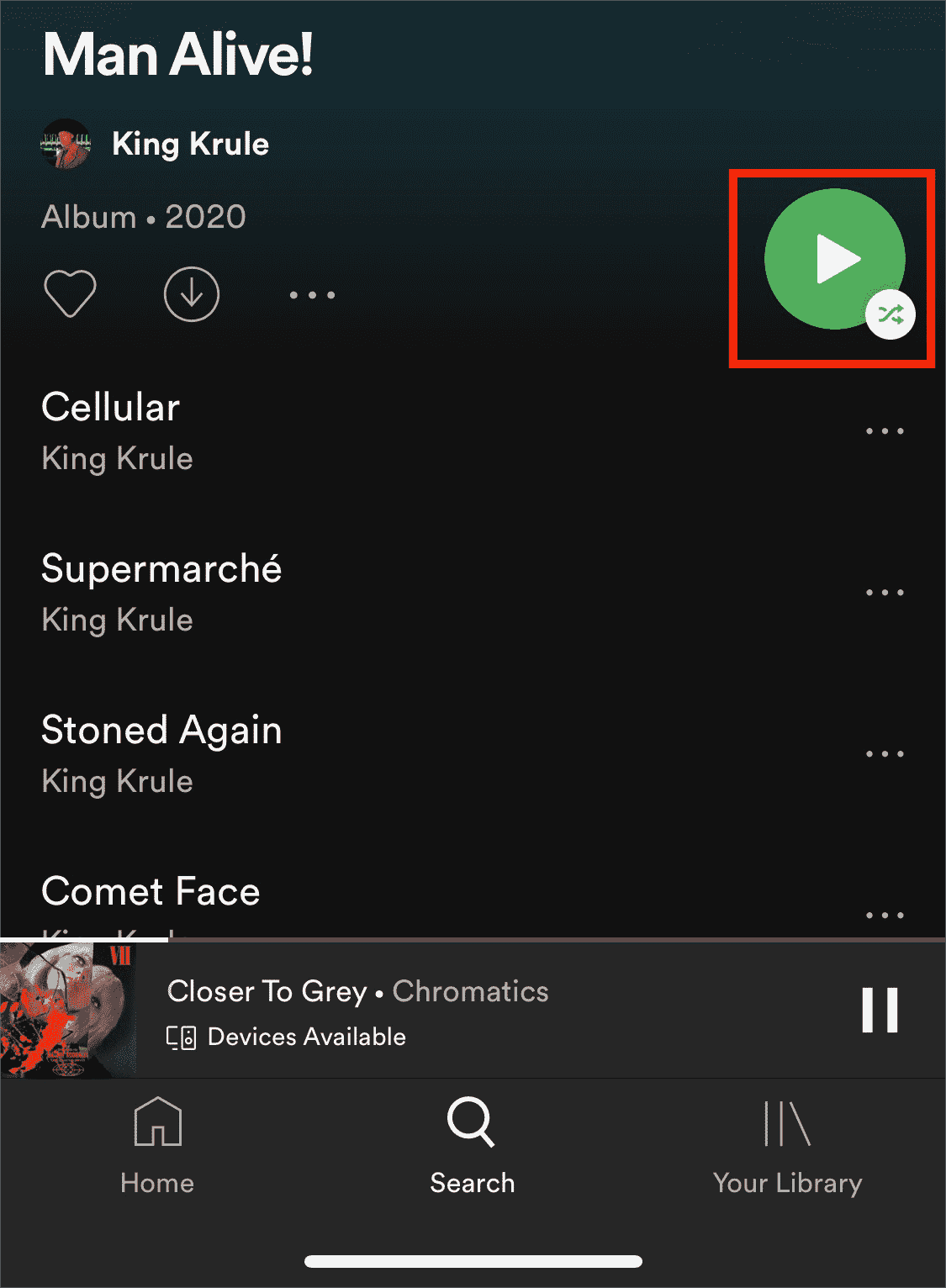
Partie 2. Comment obtenir Spotify pour lire l'album dans l'ordre sans prime
Étant donné que le processus de lecture d'un album dans l'ordre sur Spotify est officiellement autorisé à être apprécié seul par les abonnés Premium, les utilisateurs gratuits semblaient abandonnés. Si vous ne prévoyez pas d'obtenir un Plan Spotify Premium dans Spotify, seriez-vous capable de streamer vos albums dans l'ordre ?
Vous pensez peut-être que ce n'est pas possible, mais il existe en fait un moyen de lire un album dans l'ordre sur Spotify même si vous n'êtes pas abonné et même si vous n'avez pas l'application. Vous n'avez qu'à utiliser l'application de AMusiqueSoft Spotify Music Converter. Après avoir téléchargé les albums, vous pouvez désinstaller l'application et lire les chansons dans n'importe quel lecteur de musique de votre choix.
Tout comme les utilisateurs Premium, vous pourrez écouter des chansons Spotify hors ligne Sans limite. Honnêtement, AMusicSoft vous donnera un avantage car les utilisateurs payants sont limités à la lecture des éléments dans les murs de la plateforme et sur trois appareils seulement en même temps. Si AMusicSoft est utilisé, vous n'aurez plus à vous soucier de ces problèmes.
AMusiqueSoft Spotify Music Converter prend en charge les processus de suppression, de conversion et de téléchargement de DRM. Il peut fonctionner 5 fois plus vite et vous donner des résultats en peu de temps. Les résultats que vous pouvez obtenir avec cet outil sont sûrement de la plus haute qualité audio et très agréables à entendre. Il convient également de mentionner que l’interface de cet outil est très simple et assez facile à gérer.
Dans AMusicSoft, vous avez le choix entre de nombreuses options en ce qui concerne les formats pris en charge pour le processus de conversion. Vous pouvez choisir entre MP3, WAV, M4A, FLAC, AAC et AC3. Vous pouvez utiliser ces fichiers musicaux convertis pour configurer une alarme Spotify sur votre iPhone ou d'autres appareils.
Voici le guide complet d'utilisation d'AMusicSoft Spotify Music Converter en téléchargeant les pistes Spotify en réponse au processus de lecture d'un album dans l'ordre sur Spotify.
- Le téléchargement et l'installation d'AMusicSoft Spotify Music Converter doit être fait en premier. Une fois le téléchargement terminé, lancez-le et laissez votre bibliothèque musicale être reconnue. Pour obtenir l'application, ouvrez simplement le navigateur disponible sur votre appareil et recherchez le site Web d'AMusicSoft.
Téléchargement gratuit Téléchargement gratuit
- Accédez à votre bibliothèque musicale et sélectionnez les chansons que vous souhaitez convertir. Copiez le lien de ces chansons et collez-les dans le convertisseur de musique.

- Sélectionnez le format que vous désirez le plus, puis sélectionnez un dossier de fin pour enregistrer les pistes.

- Laissez le processus de conversion commencer en sélectionnant le bouton Convertir dans la partie inférieure.

- Obtenez tous les fichiers résultants en les téléchargeant à partir de l'onglet Converti ci-dessus.
Partie 3. Conclusion
AMusiqueSoft Spotify Music Converter est d'une grande aide, en particulier pour les utilisateurs gratuits de Spotify. Après avoir téléchargé les pistes converties, vous pouvez décider et définir la piste que vous souhaitez lire en premier, la suivante, etc. Pour les utilisateurs Premium, d'autre part, suivez simplement le guide décrit ci-dessus sur la façon de lire un album dans l'ordre sur Spotify et profitez de la diffusion en continu de vos favoris en fonction de votre arrangement défini.
Les gens LIRE AUSSI
- Tout sur la différence entre Spotify et Spotify Lite
- Choses à savoir sur l'application Spotify PC Vs Mobile
- Spotify Slow Streaming : quelles sont les causes et comment y remédier
- Comment transférer la liste de lecture Spotify vers Deezer [4 façons]
- Comment convertir Spotify en WAV sans perte en ligne gratuitement
- Comment obtenir la radio d'artiste sur Spotify: obtenez-la ici
- Comment lire Spotify sur iPod Classic/Shuffle/Nano/Touch
- Quel codec Spotify utilise-t-il et quels appareils sont pris en charge ?
Robert Fabry est un blogueur passionné, un passionné de technologie, et peut-être pourra-t-il vous contaminer en partageant quelques astuces. Il a également une passion pour la musique et a écrit pour AMusicSoft sur ces sujets.